我们做图的时候,如果遇到需要用彩虹这个元素时,有没有现成的素材,这个时候我们就可以做一个,一起来学习吧。

Adobe Photoshop 2020 v21.2.12.215 ACR14.0 中文版+安装教程
- 类型:图像处理
- 大小:1.93GB
- 语言:简体中文
- 时间:2022-05-13
1、ctrl+o打开素材,新建图层;
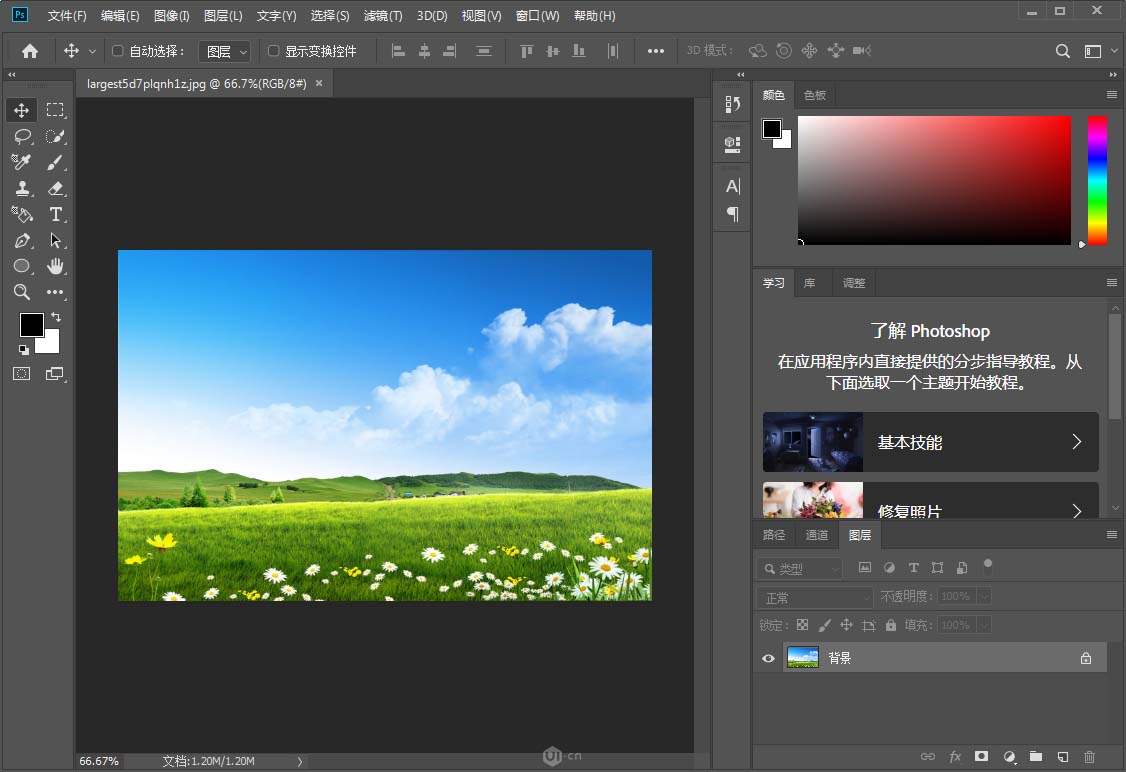
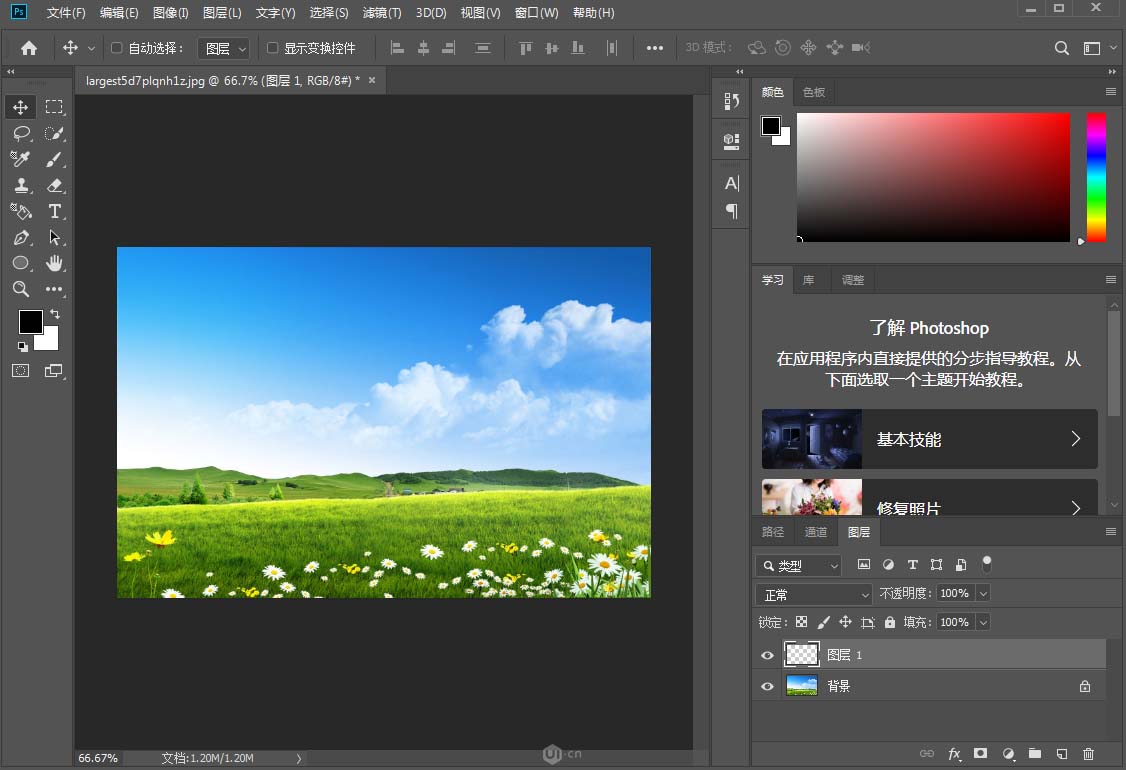
2、渐变工具,添加罗素彩虹;
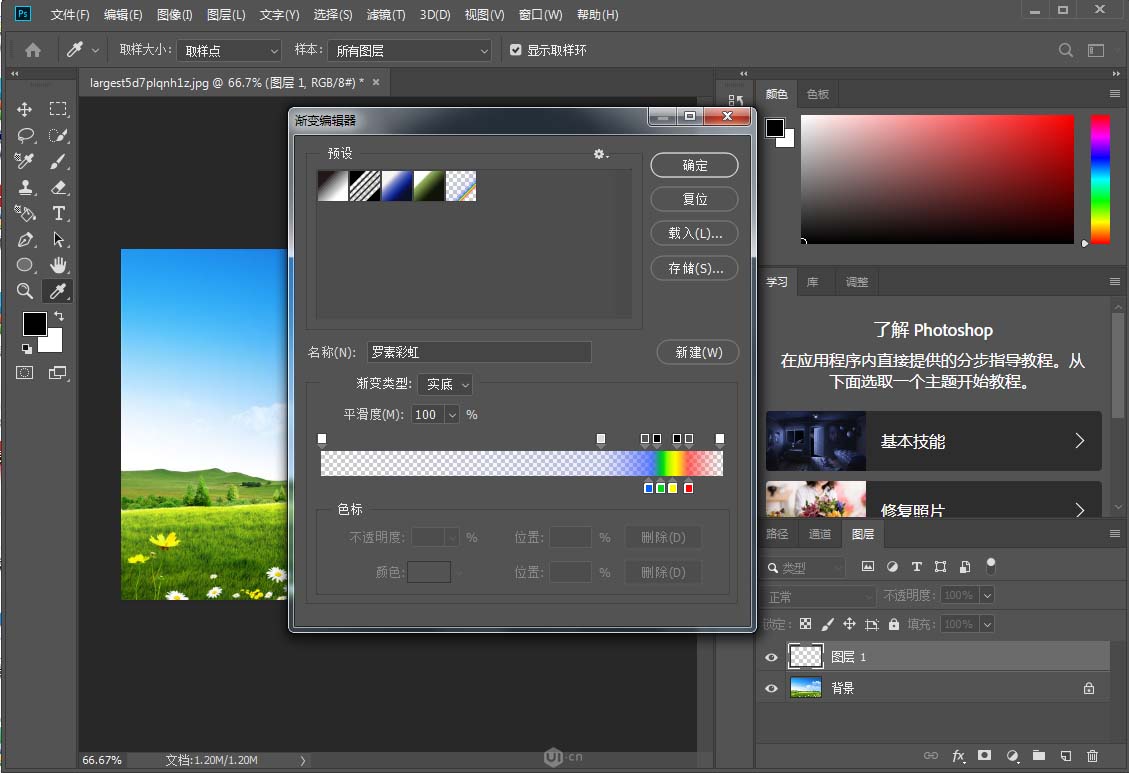
3、ctrl+o 调整彩虹方向;
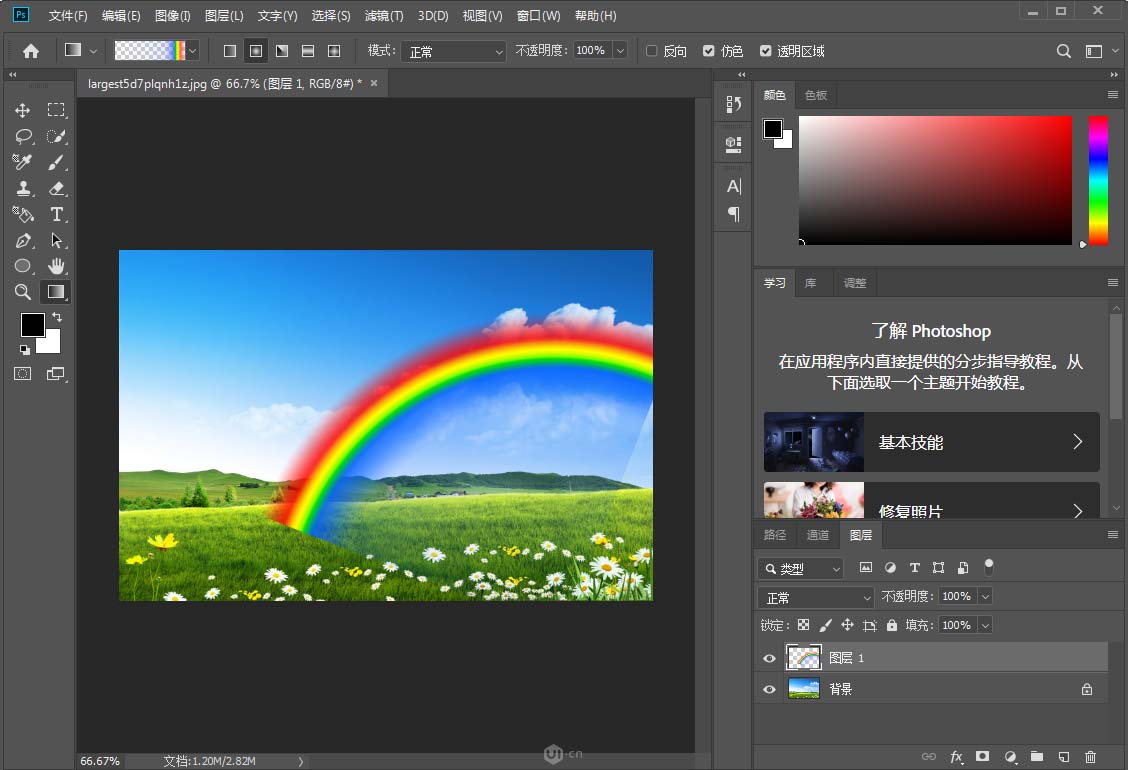
4、添加图层蒙版,擦掉多余的彩虹部分;
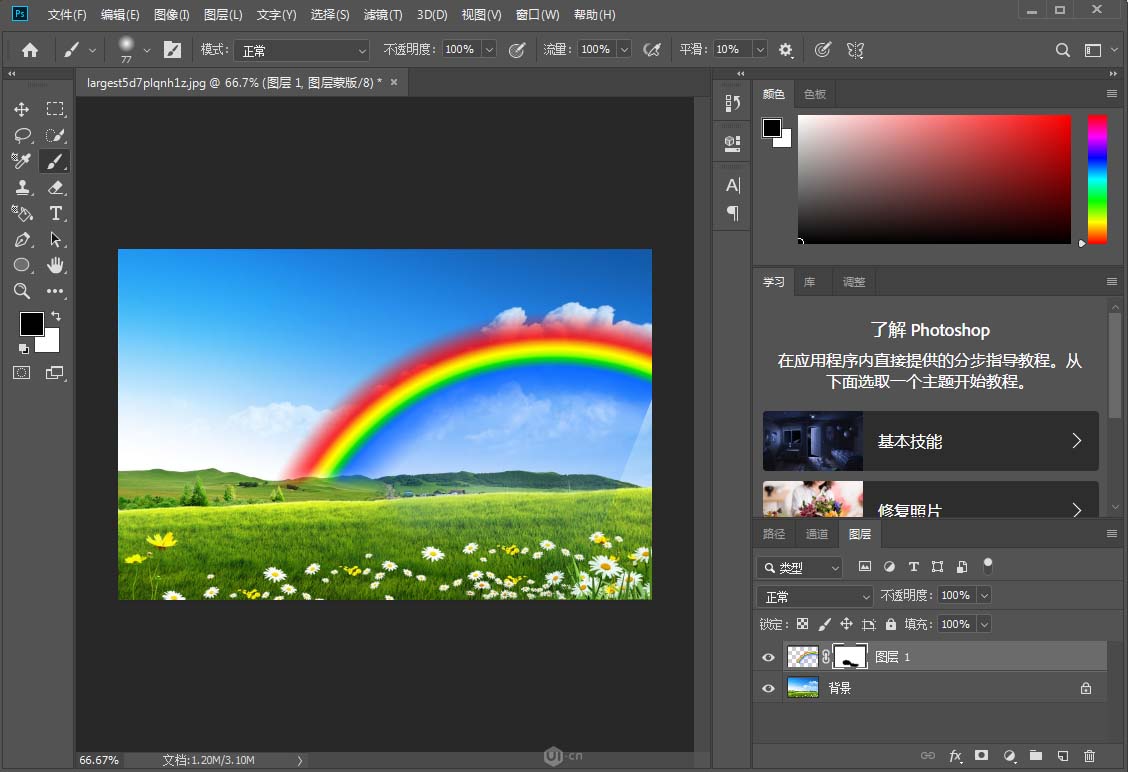
5、图层样式选择滤色;
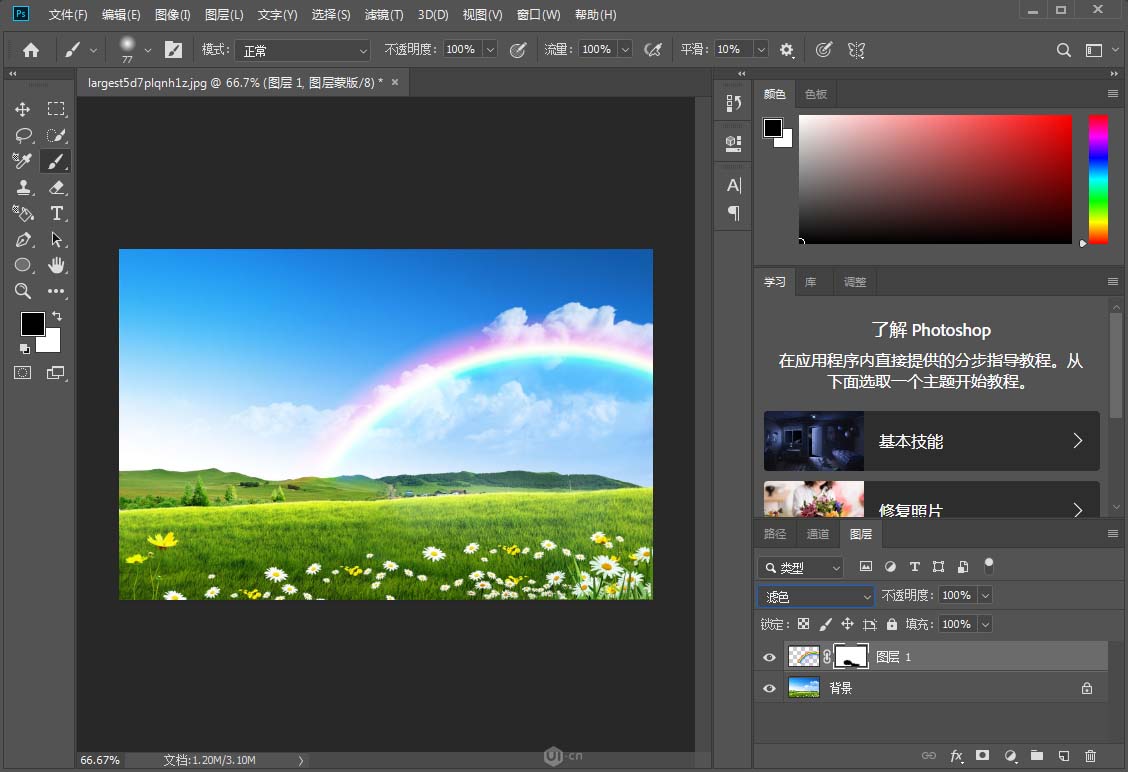
6、alt+shift+ctrl+e 盖印图层;
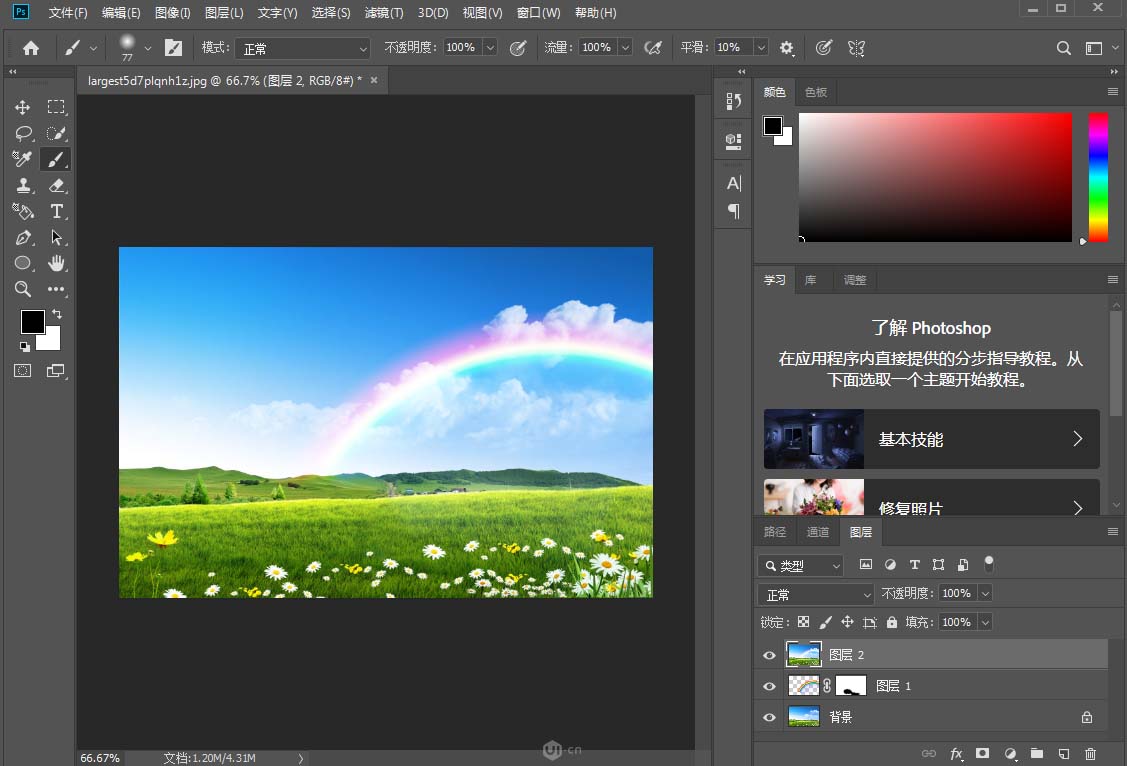
7、添加镜头光晕效果,完成!

谢谢观看
注意事项:
不要在微信、知乎、QQ、内置浏览器下载、请用手机浏览器下载! 如果您是手机用户,请移步电脑端下载!
1、文稿PPT,仅供学习参考,请在下载后24小时删除。
2、如果资源涉及你的合法权益,第一时间删除。
3、如果字体显示不正常,>>>请在右侧顶部字体安装字体<<<
115PPT网 » PS如何绘制彩虹?使用PS渐变编辑器工具绘制彩虹教程
不要在微信、知乎、QQ、内置浏览器下载、请用手机浏览器下载! 如果您是手机用户,请移步电脑端下载!
1、文稿PPT,仅供学习参考,请在下载后24小时删除。
2、如果资源涉及你的合法权益,第一时间删除。
3、如果字体显示不正常,>>>请在右侧顶部字体安装字体<<<
115PPT网 » PS如何绘制彩虹?使用PS渐变编辑器工具绘制彩虹教程




